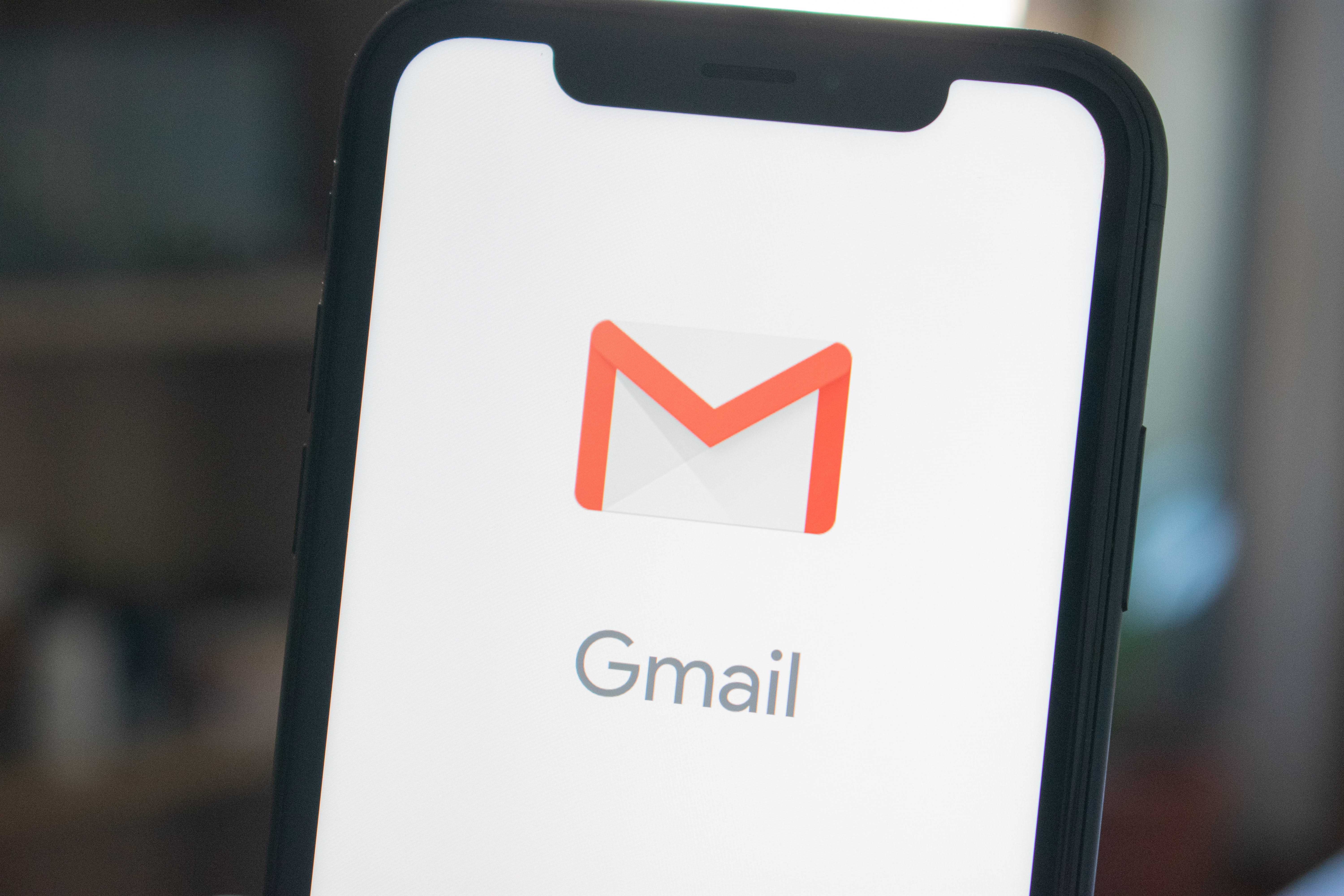Contents
はじめに
Gmail の API を Python で叩き、認証する方法についての紹介です。
使っているパソコンは MacMini でして、作業環境は以下のとおりです。
| 環境 |
|---|
| macOS Catalina 10.15.4 |
| Python 3.6.5 :: Anaconda, Inc. |
ターミナルから python ???.py を実行して、Gmail API を叩き、ブラウザ経由で認証させます。
認証した後は、スレッドやメッセージの取得、メッセージの送信、メッセージのラベル変更、などができるようになります。 (これらの記事は現在執筆中です。公開まで少々お待ちください。)
参考文献は Python Quickstart と Choose Auth Scopes です。
それでは参りましょう。
まずは credential.json を取得する
Gmail API を認証させるためには、credentials.json が必要です。
credentials.json の入手方法の一例は次のとおりです。
- Python Quickstart Step1: Turn on the Gmail API の Enable the Gmail API をクリックしてください

- Desktop app を選択して、Create をクリックしてください

- Download client configuration をクリックすれば、
credentials.jsonがダウンロードされます
credentials.json を、今回実装する python ファイルがあるフォルダに移動しておいてください。もしくは、credentials.json を $HOME/.ssh/ 配下などに保存して、python に探してきてもらう方法でも良いかと思います。
Gmail API に必要なライブラリをインストールする
次に、Gmail API に必要なライブラリをインストールしましょう。
以下の pip コマンドを実行してください。
pip install --upgrade google-api-python-client google-auth-httplib2 google-auth-oauthlibエラーはでないはずです。もしもエラーがでたら、ググって解決してくださいませ。
ソースコード全文
以下に Gmail API 認証コードの全文を示します。
from __future__ import print_function
import pickle
import os.path
from googleapiclient.discovery import build
from google_auth_oauthlib.flow import InstalledAppFlow
from google.auth.transport.requests import Request
# If modifying these scopes, delete the file token.pickle.
SCOPES = ['https://www.googleapis.com/auth/gmail.readonly']
def gmail_authorize():
"""Shows how to authorize Gmail API.
"""
creds = None
# The file token.pickle stores the user's access and
# refresh tokens, and is created automatically when
# the authorization flow completes for the first time.
if os.path.exists('token.pickle'):
with open('token.pickle', 'rb') as token:
creds = pickle.load(token)
# If there are no (valid) credentials available, let the user log in.
if not creds or not creds.valid:
if creds and creds.expired and creds.refresh_token:
creds.refresh(Request())
else:
flow = InstalledAppFlow.from_client_secrets_file(
'credentials.json', SCOPES)
creds = flow.run_local_server(port=0)
# Save the credentials for the next run
with open('token.pickle', 'wb') as token:
pickle.dump(creds, token)
return creds
def main():
"""Shows the basic usage of Gmail API.
1. Authorize Gmail API.
"""
creds = gmail_authorize()
service = build('gmail', 'v1', credentials=creds)
print(creds)
print(service)
if __name__ == '__main__':
main()quickstart.py を実行する
コードをコピペして quickstart.py というファイル名で credentials.json と同じフォルダに保存してください。
quickstart.py を保存したら、以下のコマンドを実行してください。
python quickstart.pyすると、デフォルトブラウザに Gmail API の認証ページが表示されます。
- まずはアカウントを選択してください
(画像ではアカウントリストを表示していませんが、実際には表示されているはずです)

- 権限を与えるかどうか問われますので、許可しましょう

- 権限を許可したので、いまブラウザで表示されているページは閉じていただいて結構です。

ターミナルに戻り、以下のログが出力されていれば認証成功です! (メモリアドレス, e.g. 0x7f81e0047be0, は各環境によって異なります)
<google.oauth2.credentials.Credentials object at 0x7f81e0047be0>
<googleapiclient.discovery.Resource object at 0x7f81f0535710>認証に成功したかどうかは、token.pickle というファイルが存在するかでも確認できます。
ターミナルで ls コマンドを実行して、token.pickle というファイルが見つかりますか?
見つかれば、認証に成功しています。
ソースコード詳細
ひとまず「Gmail API を認証する」という主目的が達成できました。
これ以降で、具体的にソースコードの中身を説明します。
必要なライブラリを import する
pip コマンドでインストールしたライブラリを import します。ここは特に説明することはないかなと思います。
from __future__ import print_function
import pickle
import os.path
from googleapiclient.discovery import build
from google_auth_oauthlib.flow import InstalledAppFlow
from google.auth.transport.requests import RequestGmail API に与える権限 SCOPES を定義する
SCOPES で、Gmail API に与える権限を定義します。今回は、全てのリソースへの読み込みを許可します。
# If modifying these scopes, delete the file token.pickle.
SCOPES = ['https://www.googleapis.com/auth/gmail.readonly']SCOPES は readonly (読み込み許可) 意外にも modify (更新) や send (送信) など、様々なオプションがあります。
SCOPES で定義できるオプションについては Gmail API Scopes 日本語訳 にまとめてありますので、興味のある方はお読みください。
Gmail API を認証するための鍵を発行する
Gmail API は以下の gmail_authorize() 関数で認証しています。
まず、token.pickle というファイルがあるかどうか調べます。
もしも token.pickle ファイルがあれば、token.pickle ファイルをロードして、creds (credentials の略) に代入します。
token.pickle がなく、さらに、creds が有効ではない場合、creds を更新するようにリクエストをします。
token.pickle がなく、creds もなければ、credentials.json の情報に基づいて creds を発行し token.pickle を書き出します。
最後に、creds を返して終了です。
def gmail_authorize():
"""Shows how to authorize Gmail API.
"""
creds = None
# The file token.pickle stores the user's access and
# refresh tokens, and is created automatically when
# the authorization flow completes for the first time.
if os.path.exists('token.pickle'):
with open('token.pickle', 'rb') as token:
creds = pickle.load(token)
# If there are no (valid) credentials available, let the user log in.
if not creds or not creds.valid:
if creds and creds.expired and creds.refresh_token:
creds.refresh(Request())
else:
flow = InstalledAppFlow.from_client_secrets_file(
'credentials.json', SCOPES)
creds = flow.run_local_server(port=0)
# Save the credentials for the next run
with open('token.pickle', 'wb') as token:
pickle.dump(creds, token)
return credsmain() 関数で実行する
最後に、main() 関数で gmail_authorize() を実行して、Gmail API 認証鍵 creds を発行して、creds を使って Gmail API を実行できるように認証します。
def main():
"""Shows the basic usage of Gmail API.
1. Authorize Gmail API.
"""
creds = gmail_authorize()
service = build('gmail', 'v1', credentials=creds)
print(creds)
print(service)
if __name__ == '__main__':
main()おわりに
Gmail API with python の認証方法についての紹介でした。
当ブログでは,この記事以外にも Gmail API with python の記事をいくつか書いています.
合わせてお読みいただけると嬉しいです.
最後までお読みいただき、ありがとうございました。
愛用品
- Xiser Pro Trainer
1日中踏み続けられる強靭なステッパーでおすすめです. - HHKB Professional 墨
x HHKB キートップセット 白
ボディは墨色キートップは白色なのでめちゃめちゃ目に優しいのでおすすめです. - Apple Magic Mouse 2
トラックパッドは指が攣りそうになりますけどマウスはその心配が無いのでおすすめです. - Apple MacMini
ミニマルでパワフルなデスクトップ PC なので個人的に大好きなのでおすすめです. - iiyama Display 27inch FullHD
鮮明すぎない画面で目も疲れにくいですし何より高さ調節できるのが最高なのでおすすめです. - KINTO UNITEA 550ml
500ml の大容量でこの綺麗なデザインは他にみたことがないのでおすすめです.